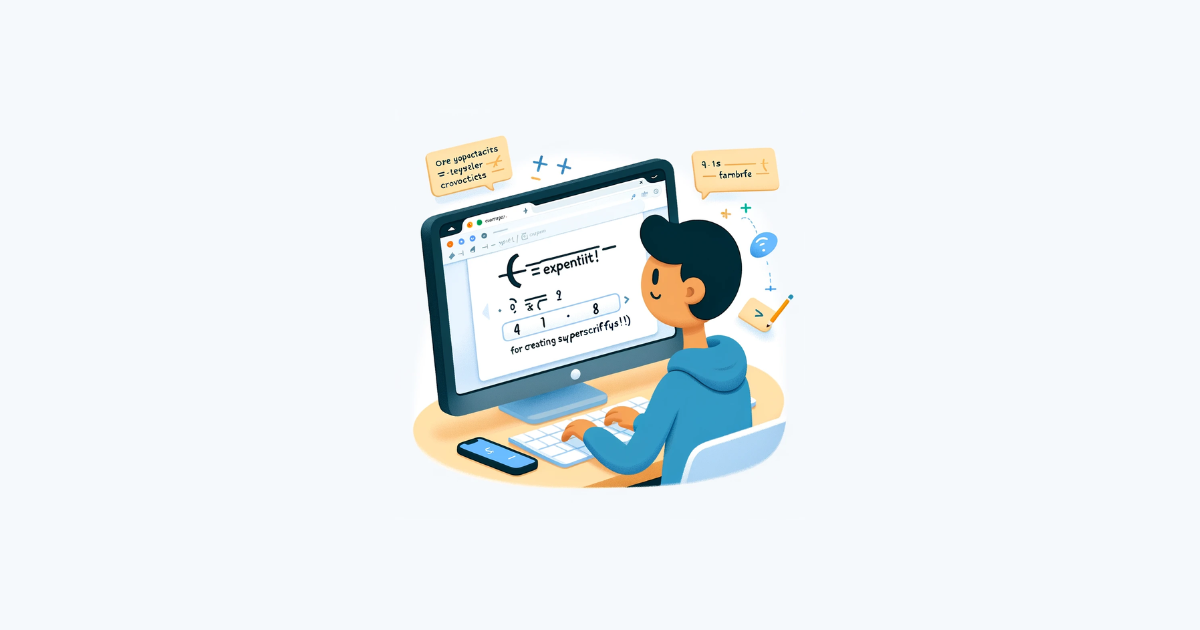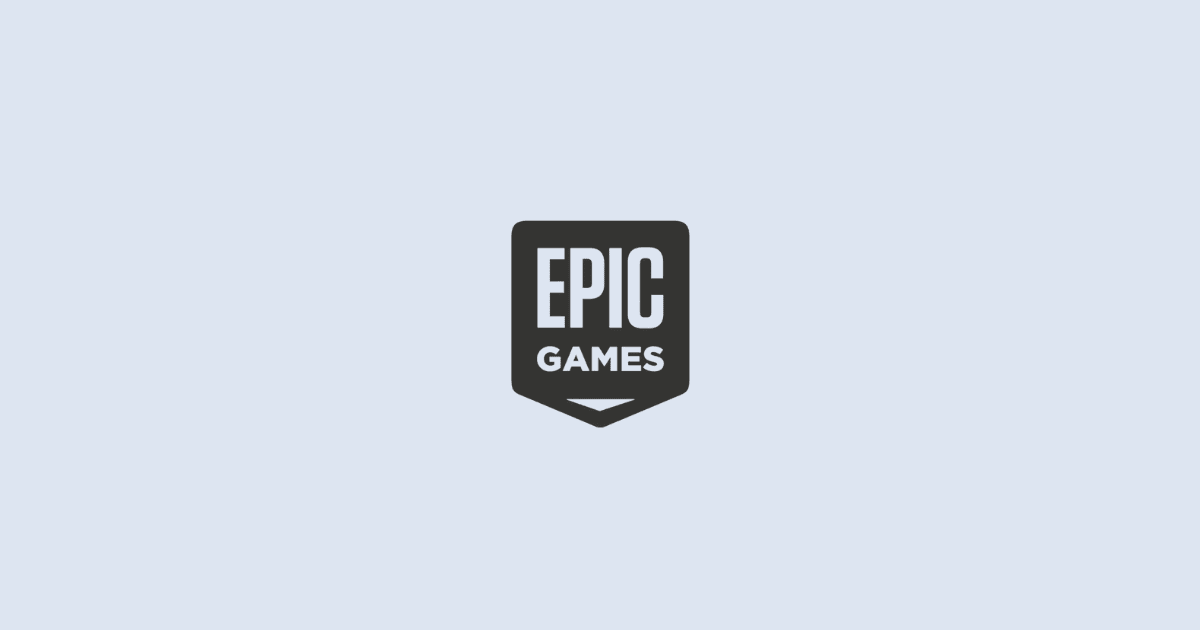Kamu mungkin sering menemui situasi saat perlu menulis angka pangkat di dokumen, entah itu untuk tugas matematika, penulisan ilmiah, atau catatan kelas.
Google Docs, sebagai salah satu alat pengolah kata online yang populer, menawarkan berbagai fitur yang memudahkan pengguna dalam membuat dokumen.
Namun, tidak semua orang tahu cara memanfaatkan fitur tersebut, termasuk cara membuat angka pangkat.
Artikel ini akan membimbing kamu melalui proses tersebut dengan langkah yang mudah dan sederhana.
Langkah-langkah Membuat Angka Pangkat di Google Docs
Berikut ini cara bikin angka pangkat di google docs:
1. Buka Dokumen Google Docs
Pertama, buka dokumen Google Docs tempat kamu ingin menambahkan angka pangkat.
Jika belum memiliki dokumen, kamu bisa membuatnya dengan klik “Blank” di halaman utama Google Docs.
2. Mengetikkan Angka Dasar
Ketikkan angka dasar (angka yang akan dinaikkan pangkat) di posisi yang kamu inginkan dalam dokumen.
3. Menggunakan Fitur Format
Setelah mengetikkan angka dasar, sorot angka yang akan dijadikan pangkat. Kemudian, klik Format di menu bar, pilih Text, dan klik Superscript. Sekarang, angka tersebut akan berubah menjadi angka pangkat.
4. Alternatif Cepat dengan Shortcut Keyboard
Sebagai alternatif yang lebih cepat, kamu bisa menggunakan shortcut keyboard. Untuk Windows atau Chrome OS, tekan Ctrl + . (titik).
Untuk macOS, gunakan ⌘ + . (titik).
Pastikan angka yang ingin dijadikan pangkat sudah disorot sebelum menggunakan shortcut ini.
5. Penyesuaian Akhir
Setelah angka pangkat sudah terbuat, kamu bisa menyesuaikan posisinya atau ukurannya jika diperlukan. Google Docs secara otomatis akan menyesuaikan ukuran angka pangkat agar sesuai dengan standar penulisan.
FAQ
- Apakah saya bisa membuat angka pangkat negatif di Google Docs?
Ya, kamu bisa membuat angka pangkat negatif dengan cara yang sama seperti membuat angka pangkat biasa. Cukup tambahkan tanda minus (-) sebelum angka pangkatnya. - Bisakah saya membuat simbol pangkat lain seperti akar kuadrat di Google Docs?
Untuk simbol matematika khusus seperti akar kuadrat, kamu bisa menggunakan fiturEquationyang ada diInsert > Equation. Ini memungkinkan kamu untuk menambahkan berbagai simbol matematika termasuk akar kuadrat. - Bagaimana cara mengubah angka pangkat kembali menjadi teks normal?
Untuk mengubah angka pangkat kembali ke teks normal, sorot angka tersebut dan gunakan kembaliFormat > Text > Superscriptatau shortcut keyboard yang sama untuk menonaktifkannya. - Apakah fitur ini tersedia di aplikasi Google Docs untuk smartphone?
Fitur angka pangkat bisa jadi tidak tersedia langsung melalui aplikasi smartphone. Sebagai solusi, kamu bisa menggunakan browser web di smartphone untuk mengakses versi desktop Google Docs dan mengikuti langkah yang sama. - Dapatkah saya menggunakan cara ini untuk karakter selain angka?
Tentu, metode ini juga bisa digunakan untuk menaikkan pangkat huruf atau karakter lain, tidak hanya terbatas pada angka.
Dengan mengikuti panduan ini, kamu akan bisa menambahkan angka pangkat di dokumen Google Docs dengan mudah dan cepat.
Semoga informasi ini membantu kamu dalam membuat dokumen yang lebih profesional dan akurat.